Kotilaitteet tekevät monimutkaisista ja pelottavista tehtävistä läpikäynnin, mikä antaa ihmisille enemmän aikaa osallistua heidän elämänsä muihin näkökohtiin. Valmistajat pyrkivät jatkuvasti tekemään näistä laitteista tehokkaampia ja helpompia toimittaa sisällyttämällä erilaisia ominaisuuksia. Yksi tällainen parannus on yhdistävät laitteet, kuten lamput, pesukoneet, ajoneuvot ja jääkaapit Internetiin .
Tällaiset edistysaskeleet saavutetaan anturien ja ohjelmien sisällyttämisen ansiosta, jotka helpottavat tiedon jakamista Internetin tai muun viestintäprotokollan kautta. Laitteita, jotka sisältävät tällaisia antureita ja ohjelmia, kutsutaan yleensä esineiden Internetiksi .
LG on eturintamassa tuottamaan älylaitteita, jotka tekevät elämästä kotona siedettävää ja jännittävää. Heidän jääkaapit ovat erityisen vaikuttavia, koska ne voivat suorittaa useita toimintoja, kuten ilmoittaa sinulle, kun jääkaapin ovi on auki ja jopa itse diagnosoi älykkään diagnoosiominaisuuden kautta.
Kaikki nämä ominaisuudet ovat mahdollisia, koska jääkaappi voi muodostaa yhteyden Internetiin ja antaa käyttäjille mahdollisuuden käyttää sitä puhelimiensa kautta ThinkQ -sovelluksen kautta.
Koska uusille käyttäjille voi olla haastavaa yhdistää jääkaappi Wi-Fi: hen , tämä artikkeli tarjoaa vaiheittaisen menettelyn siitä, miten se tehdään.
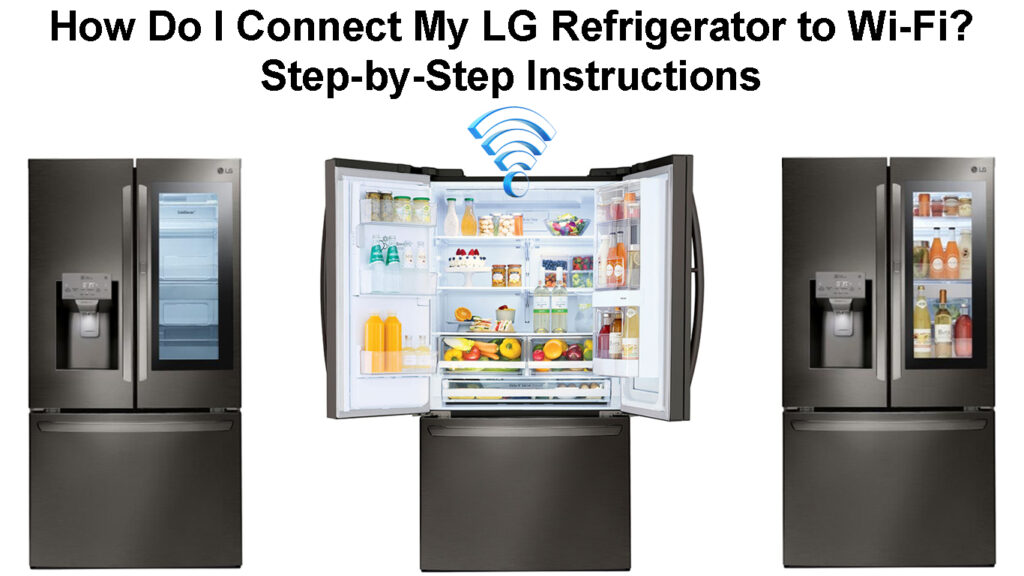
Kytke LG-jääkaappi Wi-Fi: hen
Phones -käyttöjärjestelmästäsi riippuen sinun tulee ensin ladata LG SmartthinQ -sovellus Play Storesta tai App Storesta .
Kun olet ladannut sovelluksen, seuraa näitä vaiheita:
- Käynnistä sovellus, napsauta LG -tililoki ja kirjaudu sisään, jos sinulla on jo LG -tili. Jos ei, napsauta Luo tili -vaihtoehtoa.
- Kun olet napsauttanut Luo tili -vaihtoehtoa, sovellus ohjaa sinut palvelusivulle. Lue ja hyväksy palvelusehdot napsauttamalla Valitse kaikki> Again.
- Sovellus näyttää sitten sivun, jolla voit antaa tarvittavat tiedot tilisi luomiseksi. Tiedot sisältävät sähköpostiosoitteesi, ensisijaisen salasanan, maan ja syntymäpäivän, ja voit valita LG-tuotteiden sähköpostipäivitykset tarkistamalla sähköposti-optio-vaihtoehdon ja napsauttamalla sitten OK.
- Tarkista sähköpostiviesti Vahvistusviesti Aktivoidaksesi LG-tilisi.
- Palaa seuraavaksi sovellukseen ja kirjaudu sisään tilillesi vaiheessa III asettamasi sähköpostilla ja salasanalla.
- Kun olet käyttänyt tiliäsi sovelluksen kautta, napauta merkkiä ja sitten jääkaappia, rekisteröidäksesi sen sovellukseen.
Tästä eteenpäin menettely eroaa hiukan mobiililaitteesta, ts. IPhone- tai Android -laitteesta.
IPhonille:
- Varmista jääkaappityyppi sovelluksen kehotteiden kautta. Kehotteet ovat:
- Onko jääkaapissasi tunniste logossa?
- Onko jääkaapissasi SmartThinkQ -logo?
- Onko jääkaapissasi kosketusnäyttö?
- Kun olet tarkistanut jääkaapin tyypin, pidä Wi-Fi/Connect (noin kolme sekuntia) -painiketta jääkaapissa painettuna, kunnes Wi-Fi-LED-LED-välähdykset ovat.
- Napsauta seuraavaksi jääkaapin> kuvaketta. Siirry sitten kohtaan Asetukset> Wi-Fi iPhonesta, etsi jääkaapit Wi-Fi ja muodosta siihen. Se näyttää siltä kuin LG_SMART_FRIDGE.
- Oletussalasana on kaksinkertainen FRIDGES SSID: n neljä viimeistä merkkiä, jos sitä pyydetään salasanalle. Esimerkiksi, jos SSID on LG_SMART_FRIDGE12AZ, salasana on 12AZ12az.
- Palaa takaisin sovellukseen, paina> -kuvaketta ja napauta Vahvista yhteysvaihtoehto.
- Valitse 2,4 GHz: n koti Wi-Fi SSID ja kytke siihen. LG-jääkaapit eivät voi muodostaa yhteyttä 5 GHz: n Wi-Fi- verkkoihin.
- Odota, kun jääkaappi rekisteröi tämän uuden yhteyden. Huomaa, että varmennus voi viedä jonkin aikaa (jopa minuuttiin)
LG-jääkaapin yhdistäminen Wi-Fi: hen Smartthinq-sovelluksen (iPhone) kautta
Androidille:
- Vastaa sovelluksen kehotteisiin tarkistaaksesi jääkaapin tyyppi. Kehotteet ovat samanlaisia kuin yllä esitetyt.
- Seuraavaksi paina jääkaapin Wi-Fi-painiketta, kunnes Wi-Fi-LED alkaa vilkkua. Tämä vie vähintään kolme sekuntia.
- Napsauta Wi-Fi-verkkoa, johon haluat jääkaapin muodostavan yhteyden, ja varmista, että se on 2,4 GHz: n Wi-Fi.
- Kirjoita salasana Wi-Fi-verkkoon ja paina Connect.
- Odota, kun jääkaappi yhdistää, ja muista, että tämä voi viedä hetken, joten ole kärsivällinen.
LG-jääkaapin kytkeminen Wi-Fi: hen Smartthinq-sovelluksen kautta (Android-puhelin)
Kuinka yhdistää Instaview LG-jääkaappi Wi-Fi: hen?
LG InstaView-jääkaapissa on kosketusnäyttö, jonka avulla yksi voi olla suoraan muodostettu Wi-Fi-sovellukseen jääkaapin läpi sovelluksen sijasta. Tehdä tämä;
- Herätä näyttö napauttamalla tai pyyhkäisemällä sitä.
- Napauta asetuskuvaketta.
- Valitse Wi-Fi ja etsi kotiverkkoasi lähetettyjen Wi-Fi-sivustolta.
- Kirjoita salasana yhteyden muodostamiseksi verkkoosi. Voit testata, toimiiko yhteys navigoimalla asetuksissa näytön vasemmassa alakulmassa, siirry sitten Internetiin ja käy mihin tahansa verkkosivustoon nähdäksesi, latautuuko se. Olisit kytketty Instaview-jääkaappisi onnistuneesti Wi-Fi: hen, jos se tapahtui.
- Tarvitset ThinkQ -sovelluksen käyttämään Instaview -jääkaapin erilaisia älykkäitä ominaisuuksia.
- Lataa sovellus ja kirjaudu sisään tai kirjaudu LG -tilille, kuten aiemmin havainnollistetaan.
- Kun olet kirjautunut sovellukseen, napauta kuvaketta, sitten jääkaappia ja vastaa kehoihin vastaavasti. Valitse kyllä, onko jääkaapissasi kosketusnäyttö? kehote.
- Napauta sovelluksen> painiketta, kunnes pääset vaiheeseen kolmanteen ja napauta valmis.
- Olet onnistuneesti kytketty jääkaappiin ja pääset siihen sovellusten kojelaudan kautta.
Instaview LG-jääkaapin yhdistäminen Wi-Fi: hen
Huomaa, että yllä kuvatut menettelyt eroavat hiukan jääkaappimallista riippuen; Siksi ota aina yhteyttä käyttöohjeeseen, etenkin jos olet epävarma.
Voit yhdistää jääkaapin myös kodin avustajasi, IE, Alexa ja Google Home .
Tällä tavalla voit antaa äänikomennot jääkaapille, joka säästää vaivaa siirtyä jääkaappiin. Äänikomennot ovat myös käteviä, kun et löydä puhelinta.
LG -jääkaapin yhdistäminen Alexaan
Käynnistä puhelimesi Alexa -sovellus ja navigoi sitten valikko> taidot.
Etsi sitten LG SmartthinQ ja valitse Smartthinq - täydellinen (älykäs laite ja TV), kun haku on valmis.
Napauta sitten Enable ja kirjaudu sisään LG Smartthinq -tilillesi, ja olet valmis; Voit käyttää äänikomentoja saadaksesi jääkaapin kääntämään esimerkiksi raikkaan ilmansuodattimen.
LG -jääkaapin yhdistäminen Google -kotiin
Käynnistä puhelimesi Google Home -sovellus ja navigoi valikko> Tutki ja etsi LG Smartthinq
Odota, että haku päättyy ja valitse sitten ohjauskotielektroniikka. Seuraavaksi napauta Aseta siirtyäksesi seuraavaan näyttöön ja valitse Hallitse tilejä, napauta LG Smartthinq kirjautuaksesi LG -tiliisi ja napauta valmis.
Voit nyt hallita jääkaappia äänikomentojen avulla.
Hallitse LG -jääkaappiasi Google -kodin kanssa
Johtopäätös
Älykkäät kodinkoneet ovat nopeasti kasvava trendi, jonka avulla käyttäjät voivat hallita kotejaan painikkeen kosketuksen kautta. Siksi ihmisten tulisi ymmärtää, kuinka näitä laitteita käytetään, jotta he voivat nauttia koko kokemuksesta, josta he maksavat laitteiden ostaessaan.
Jos jääkaapissasi on ongelmia, jotka liittyvät Wi-Fi-verkkoon, ota yhteyttä LGS-asiakaspalvelun edustajiin. Käytä aina ammattilaisia korjattaessa tai vianetsinnässä, koska siinä on herkkiä komponentteja, jotka ovat pysyvästi toimintahäiriöitä, jos niitä ei käsitellä asianmukaisesti.
